fengniao.com. All rights reserved . 北京蜂鸟映像电子商务有限公司(蜂鸟网 FENGNIAO.COM)版权所有
京ICP证 150110号 京ICP备 15000193号-2
违法和未成年人不良信息举报电话: 13001052615
举报邮箱: fengniao@fengniao.com
1、打开原图,适当的磨皮,可以使用:Neat image外挂滤镜磨皮。没有这款滤镜的可以去网上下载。
2、创建曲线调整图层,参数设置如下图。确定后用黑色画笔把头发暗部擦出来,防止层次丢失。
3、创建色相/饱和度调整图层,把饱和度数值设置为:-26。
4、创建渐变映射调整图层,参数设置如图,确定后把图层混合模式改为“颜色”,图层不透明度改为:13%。
5、创建通道混合器调整图层,对蓝色进行调整,数值为:-9/+9/+106。
6、新建一个图层,填充颜色:#ffe0e0,图层混合模式改为“叠加”,图层不透明度改为:20%。
键盘也能翻页,试试“← →”键
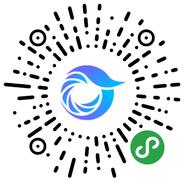
打开微信,点击底部的“发现”,使用
“扫一扫”即可将网页分享至朋友圈。